Mary and her Lambs

Tutorial original aquí
Material
Crear una carpeta para guardar el material. Cuando uses tubes deja las firmas en los originales.
Duplica, cierra los originales, y trabaja sobre los duplicados.
Este tutorial ha sido realizado con el Programa PSP 2020. Se han usado pinceles_ inksplat1, inksplat2 y swirl2.
Filtros
MuraMeister/Copies,
Simple/Top Left Mirror
Filter Forge6/Filter Forge, Pattern text17.
Colocar la trama y textura en las carpetas correspondientes de vuestro Psp.
Exportar los pinceles como pinceles personalizados
Gracias a Nikita y a Silvie por la preciosa chica y el tube del cordero.
Si quieres puedes ayudarte de la regla para situarte en la realización del tutorial
Marcador (Arrastra con el raton)

1. Activar la Paleta de Materiales
En Primer plano colocar el color #ebfbff
En Segundo plano el color #4f5f65.
Vamos a crear un gradiente con estos dos colores.
Estilo_ Lineal Angulo_ 0 Repeticiones_ 0 Invertido_ Seleccionado
2. Abrir una nueva imagen transparente 900x750.
Llenar con el gradiente
3. Efectos_ Efectos de Textura_ Textura
Elegir la textura 17 color blanco
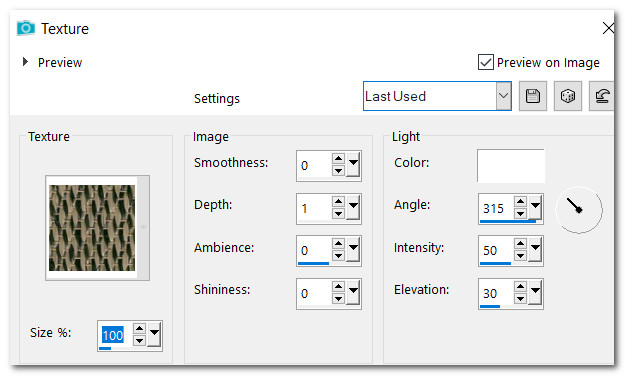
4. Efectos_ Efectos de Borde_ Realzar.
5. Capas_ Nueva capa de trama
LLenar con el gradiente.
6. Efectos_ Efectos de Distorsión_ Distorsión de la lente
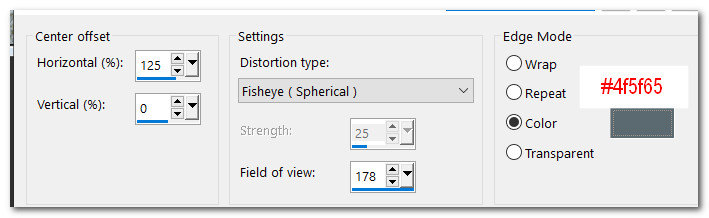
7. Capas_ Duplicar
Imagen_ Espejo_ Espejo Horizontal.
Cerrar la capa de trama 2.
Mover la copia por debajo de la capa de trama 2
8. Efectos_ Complementos_ FilterForge6/Filter Forge.
Clic en Tools/ options
Cambiar la opacidad a 70
Clic Ok
Ver captura
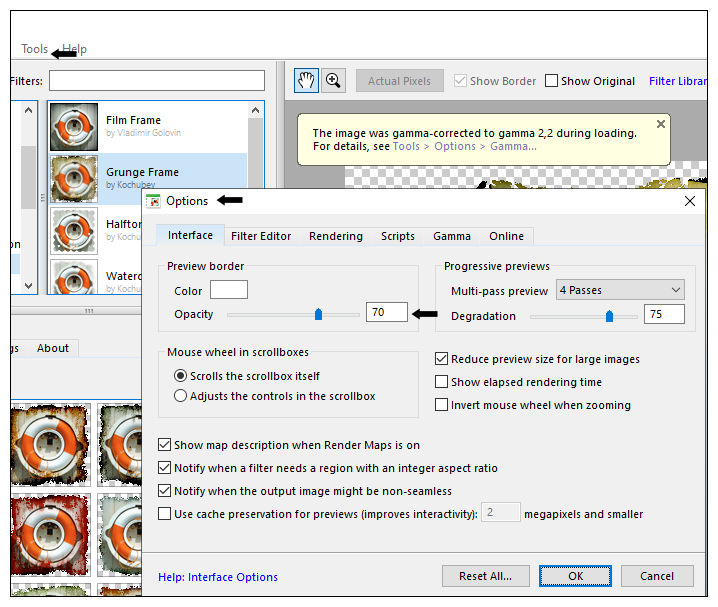
En los presets clic en Frames/ Grunge frame
En Settings
Cambiar el color a #4f5f65
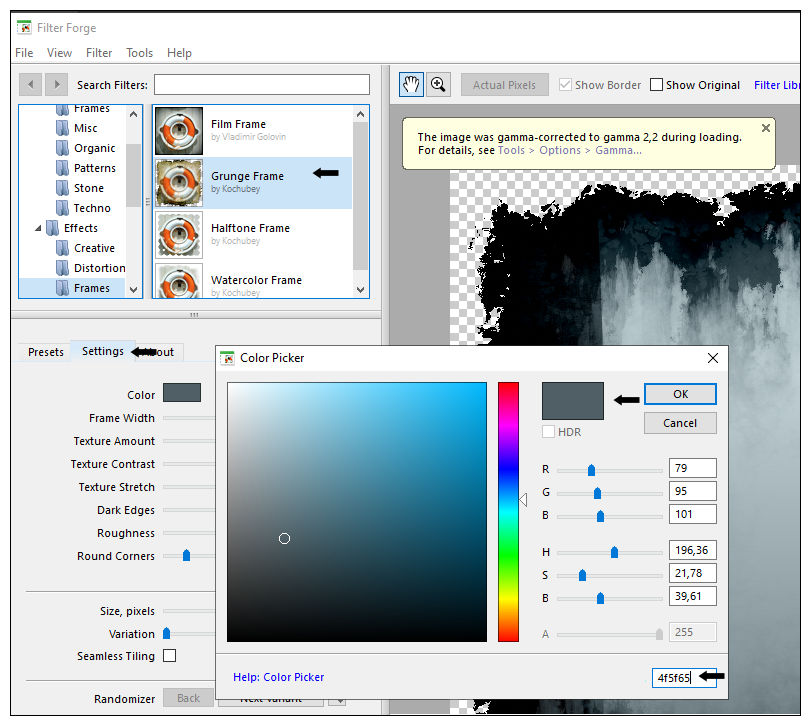
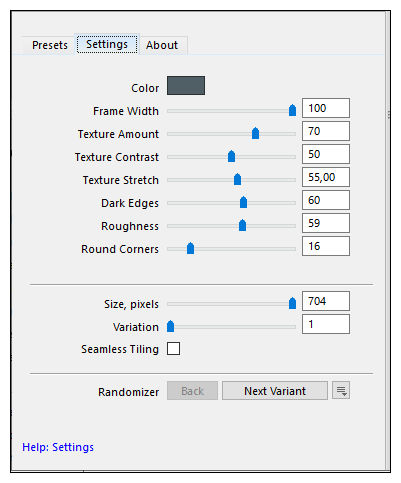
Aplicar.
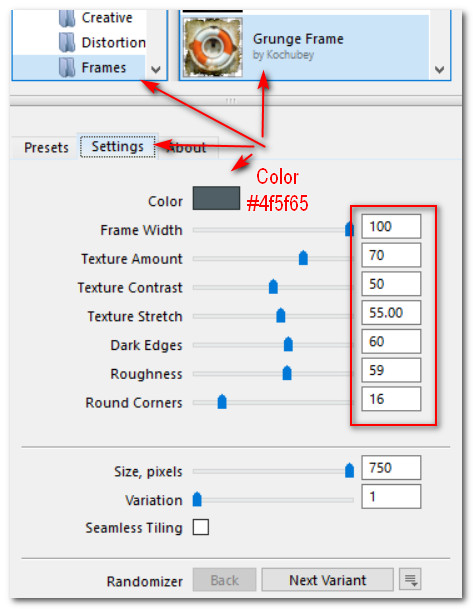
9. Regresar a la capa de arriba_ Capa de trama 2, y abrirla
Nos situamos sobre ella
Mover hacia la derecha, hasta que el borde se sitúe en los 600 pixeles
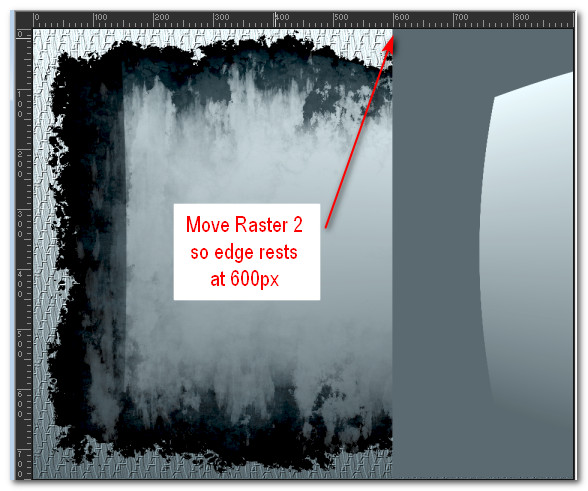
10. Efectos_ Complementos_ MuraMeister/Copies on Raster 2.
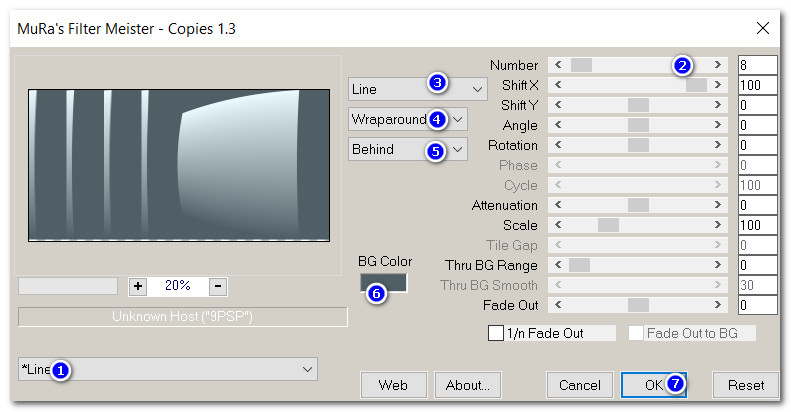
11. Sobre la capa de trama 2
Imagen_ Cambiar de tamaño_ Redimensionar al 56%
Todas las capas sin seleccionar
12. Mover la capa de trama 2 hacia la izquierda hasta que los dos bordes se encuentren.
13. Activar la varita mágica_ Tolerancia 15
Contiguas_ Seleccionado y alisado seleccionado
Clic en la distorsión de la lente, en el lado derecho de la imagen, para activarla.
Puedes hacer clic tantas veces como necesites para activarla toda.
14. Capas_ Nueva capa de trama.
Llenar con el color #000000.
15. Selecciones_ Modificar_ Contraer_ 3px,
Eliminar.
16. Abrir 156914730948_femmes_nikita.png of lady.
Imagen_ Espejo_ Espejo Horizontal.
Eliminar la firma.
Seleccionar alrededor del jersey de la chica con la herramienta de selección: Lazo_ Punto por punto
Cambiar el color de Segundo Plano por el color #4f5f65.
Usando la herramienta de cambio de color
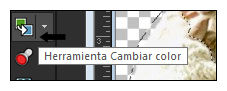
Es posible que tengas que hacer clic varias veces hasta obtener el mismo color que Bárbara
con los valores por defecto, clic izquierdo sobre el jersey con el color de Primer Plano #ebfbff.

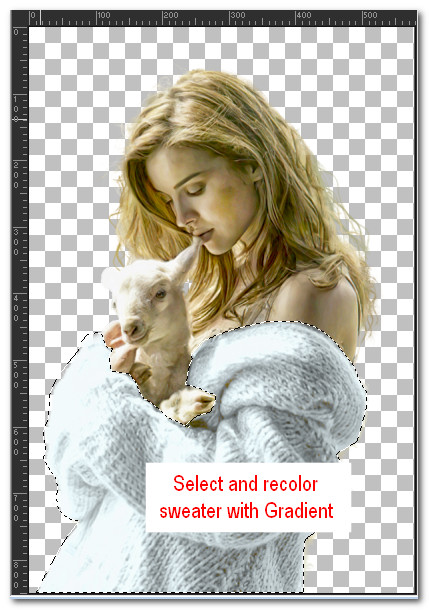
17. Ajustar_ Nitidez_ Máscara de desenfoque.
Selecciones_ Anular selección.
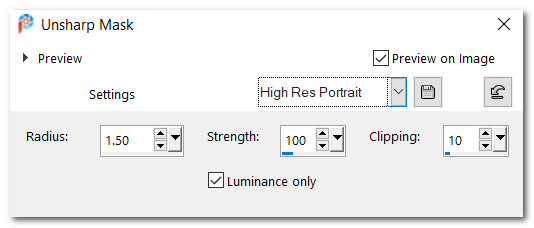
18. Efectos_ Efectos 3D_ Sombra.
-20, -20, 40, 50, color #000000.
19. Efectos_ Efectos 3D_ Sombra.
20, 20, 40, 50, color #000000.
20.Copiar el tube de la mujer
21. Regresamos a nuestro trabajo.
Capas_ Nueva capa de trama.
Edición_ Pegar en la selección (Todavía activa desde el paso 13).
22. Bajar la opacidad al 67%
Selecciones_ Invertir
23. Sobre la capa de trama 2.
Efectos_ Efectos de Textura_ Textura
text17, color #ffffff.
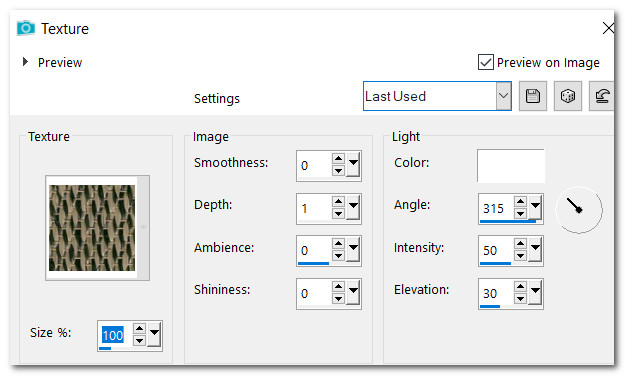
24. Efectos_ Efectos de Borde_ Realzar.
Selecciones_ Anular selección.
25. Usar la Varita mágica_ Seleccionar la parte transparente de la capa de trama 2
Selecciones_ Invertir.
26. Efectos_ Efectos 3D_ Biselado interior.
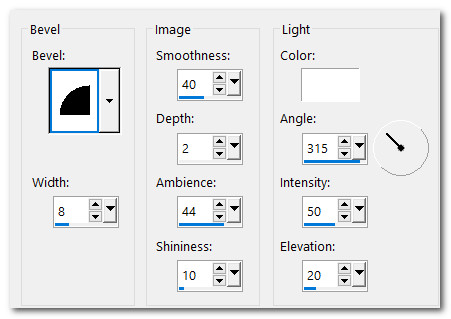
Selecciones_ Anular selección.
27. Ir a la capa superior para continuar
28. Abrir tube layer of BabyLamb_Silvie_25.10.2010.pspimage.
29. Imagen_ Cambiar de tamaño_ Redimensionar al 38%
Todas las capas sin seleccionar.
30. Edición_ Copiar
Edición_ Pegar como nueva capa en vuestra imagen principal
Usar la herramienta de Clonación para eliminar las manchas oscuras en el corderito.
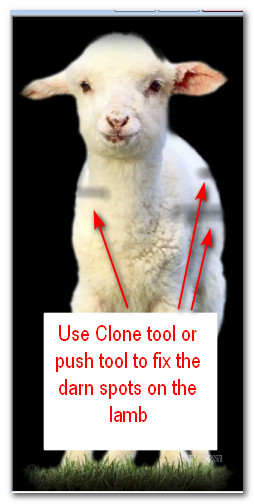
31.Colocar el cordero en el lado derecho de la mujer
Opacidad al 80.
32. Efectos_ Efectos 3D_ Sombra.
-20, -20, 40, 50, color #000000.
33. Efectos_ Efectos 3D_ Sombra.
20, 20, 40, 50, color #000000.
34. Abrir Butterfly Author Unknown.png.
Edición_ Copiar
Edición_ Pegar como nueva capa.
Colocar enfrente del cordero.
35. Ajustar_ Nitidez_ Enfocar
36. Abrir 156914730948_femmes_nikita.png que ya has recoloreado.
Imagen_ Espejo_ Espejo Horizontal.
Edición_ Copiar
Edición_ Pegar como nueva capa en vuestra imagen principal.
37. Imagen_ Cambiar de tamaño_ Redimensionar al 85%
Todas las capas sin seleccionar.
38. Colocar la mujer redimensionada entre las dos rayas en el lado izquierdo de la imagen.
39. Ajustar_ Nitidez_ Enfocar
40. Imagen_ Agregar bordes_ Simétrico_ 3px color #000000
41. Imagen_ Agregar bordes_ Simétrico_ 3px color #ebfbff
42. Imagen_ Agregar bordes_ Simétrico_ 3px color #000000
43. Imagen_ Agregar bordes_ Simétrico_ 50px color #ebfbff
44. Activar la varita Mágica_ Seleccionar el borde de 50 pixeles
45. Activar la herramienta Pincel
Buscar el pincel inksplat1.
Tamaño_ 150 color #4f5f65
Estará en el Segundo Plano
Clic derecho en la esquina superior izquierda
Ver paso 47 para su colocación.

46. Cambiar en la Paleta de Materiales el Segundo Plano por la textura
Text17
Angulo_ 45 Escala_ 70
Valores según captura
Elegir el pincel_ swirl2
Tamaño_ 150
Clic izquierdo una vez.
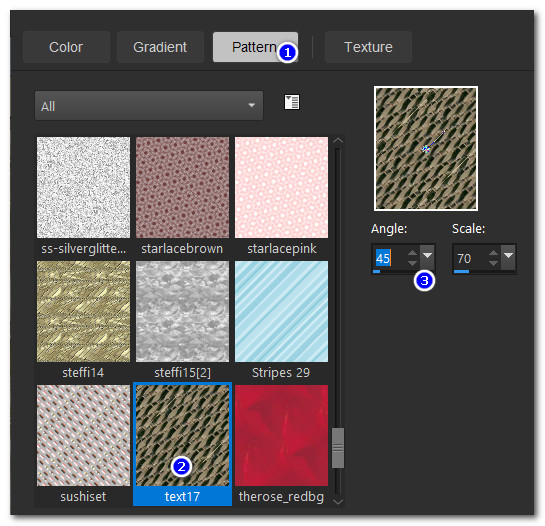

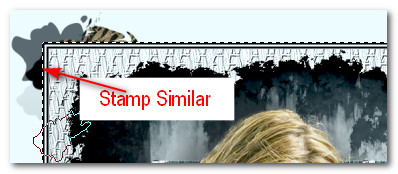
48. Efectos_ Complementos_ Simple/Top Left Mirror.
49. Efectos_Efectos de Textura_ Mosaico de vidrio
Valores por defecto
Selecciones_ Anular selección.
50. Imagen_ Agregar bordes_ Simétrico_ 3px color #000000
51. Imagen_ Agregar bordes_ Simétrico_ 3px color #ebfbff
52. Añadir vuestra firma sello de agua.
Guardar en formato JPG
Gracias a Pamela por chequear los tutoriales
Echo de menos a Evatexas , que murió el pasado 9 de Febrero. Su ayuda con el Psp es invaluable, y ella siempre fue una buena amiga.
Por favor, si vas a usar este tutorial como stationery, cards o lo vas a colocar otro sitio, agradecería contactarme para pedir permiso,
poniendo los créditos de Arasimages y un link al tutorial original si es posible. Gracias
Espero que hayas disfrutado haciéndolo tanto como Bárbara creándolo
Si tienes algún problema contacta con ella o en el correo de la web
Tutorial realizado en Abril de 2021
